Ввод простого символа
Символ может быть введен как на любое место карты, так и прикреплен к точке перелома (узлу) площадного или линейного объекта этого же слоя.
Для начала ввода простого символьного объекта:
-
Сделайте слой редактируемым.
-
В том случае, если ранее вводились типовые объекты, нажмите на панели редактирования кнопку
 и выберите в меню пункт . В противном
случае и так же, если редактируемый слой не содержит типовых объектов, данный пункт
выполнять не надо.
и выберите в меню пункт . В противном
случае и так же, если редактируемый слой не содержит типовых объектов, данный пункт
выполнять не надо. -
Нажмите на панели инструментов кнопку
 и если символ уже существует, то из открывающегося списка
символ выберите его (см. Рисунок 367, «Диалоговое окно выбора символа»), если символа нет, то нажмите
кнопку и создайте символ.
и если символ уже существует, то из открывающегося списка
символ выберите его (см. Рисунок 367, «Диалоговое окно выбора символа»), если символа нет, то нажмите
кнопку и создайте символ. В строке размер задайте размер вводимого символа. Поскольку размеры символов из библиотеки символов задаются в относительных единицах (пикселях), то заранее неизвестно, какого размера они будут на той или иной карте, так как слой может создаваться для масштабов области, города, квартала, помещения. Чем больше значение коэффициента, тем крупнее будут выглядеть символы на карте (при одном и том же масштабе карты).
Если у символа цвет узора задан как авто, то необходимо дополнительно цвет выбрать из списка цвет. Если цвет узора уже был указан при создании символа, то этого делать не надо:
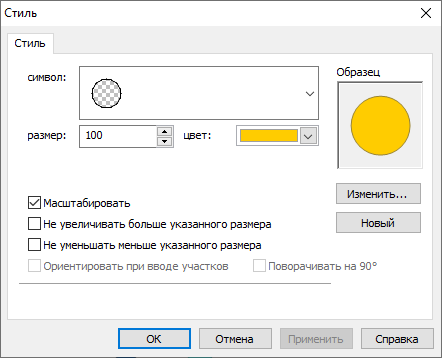
Рисунок 367. Диалоговое окно выбора символа
-
Нажмите кнопку
 , кнопка примет нажатое состояние. Система перейдет в режим ввода
символов.
, кнопка примет нажатое состояние. Система перейдет в режим ввода
символов. -
Далее:
-
Для ввода простого символьного объекта на любое место карты подведите курсор мыши к нужному месту и нажмите левую клавишу мыши. Если символ устанавливается рядом с уже нанесенными объектами не редактируемого слоя, то для установки его по координатам одного из узлов объекта при вводе символа нажмите и удерживайте клавиши Ctrl+Shift.
-
Для ввода с прикреплением к точке перелома линейного или площадного объекта редактируемого слоя сначала удобней включить отображение узлов - кнопка
 . Если точки перелома нет на объекте, то подведите курсор к
месту желаемого прикрепления и удерживая клавишу Alt на
клавиатуре сделайте щелчок левой кнопкой мыши по нему. В результате будет
добавлена точка перелома и выбранный символ будет прикреплен к ней.
. Если точки перелома нет на объекте, то подведите курсор к
месту желаемого прикрепления и удерживая клавишу Alt на
клавиатуре сделайте щелчок левой кнопкой мыши по нему. В результате будет
добавлена точка перелома и выбранный символ будет прикреплен к ней.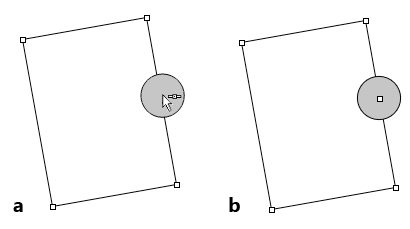
Рисунок 368. Ввод символа с прикреплением к точке перелома
Если точка перелома уже есть, то подведите курсор с символом к ней и удерживая клавишу Ctrl на клавиатуре сделайте щелчок левой кнопкой мыши. В результате выбранный символ будет прикреплен к указанной точке перелома.
![[Примечание]](images/admon/note.png)
Примечание Открепить символ от объекта можно в режиме Объект
 или Узлы
или Узлы  с нажатой клавишей Shift.
с нажатой клавишей Shift. -
Для смены текущего вводимого символа повторите пункт 3.
Повторяя эту операцию, можно ввести требуемое количество простых символьных объектов.